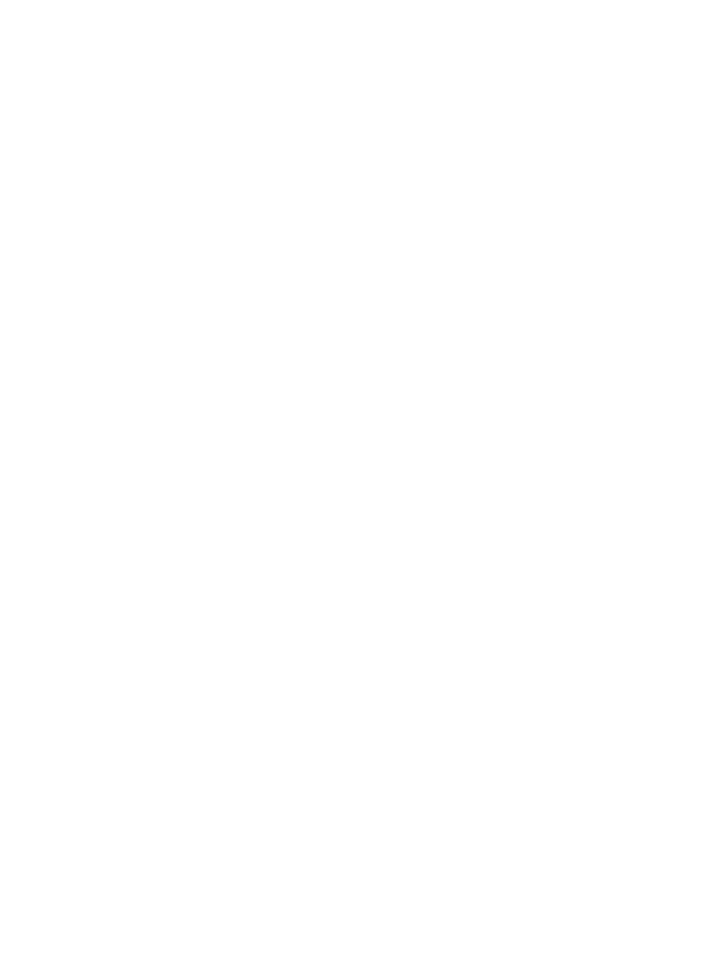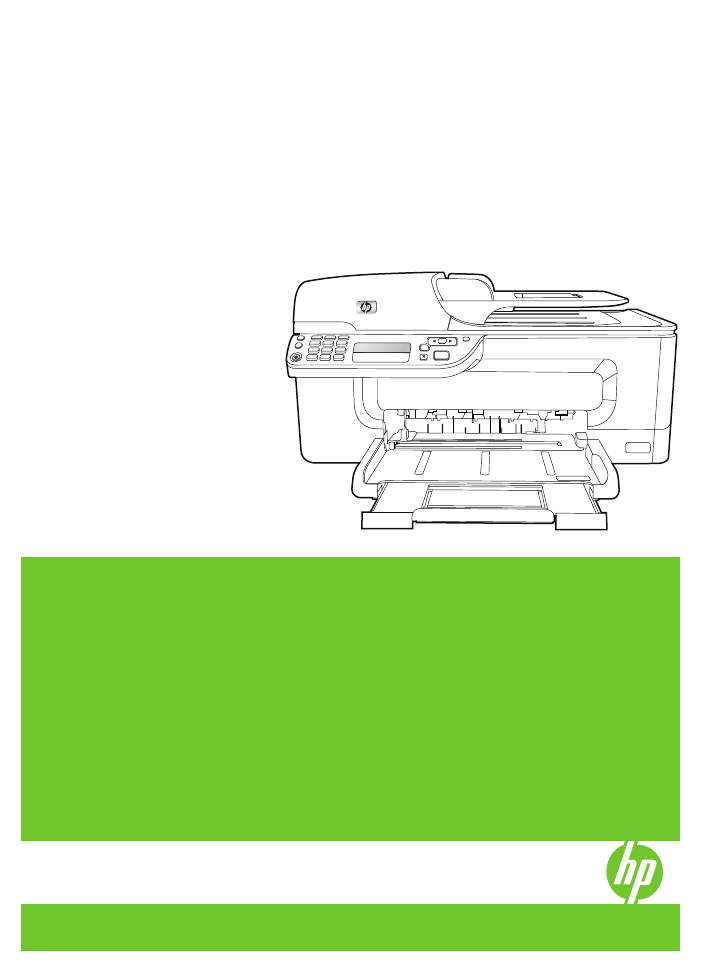
OK
#
# -
*
0
7 pqrs
8 tuv
9 wxyz
5 jkl
4 ghi
1
2 abc
3 def
6 mno
Podręcznik użytkownika
HP Officejet J4500/J4660/J4680
All-in-One serie
Gebruikershandleiding
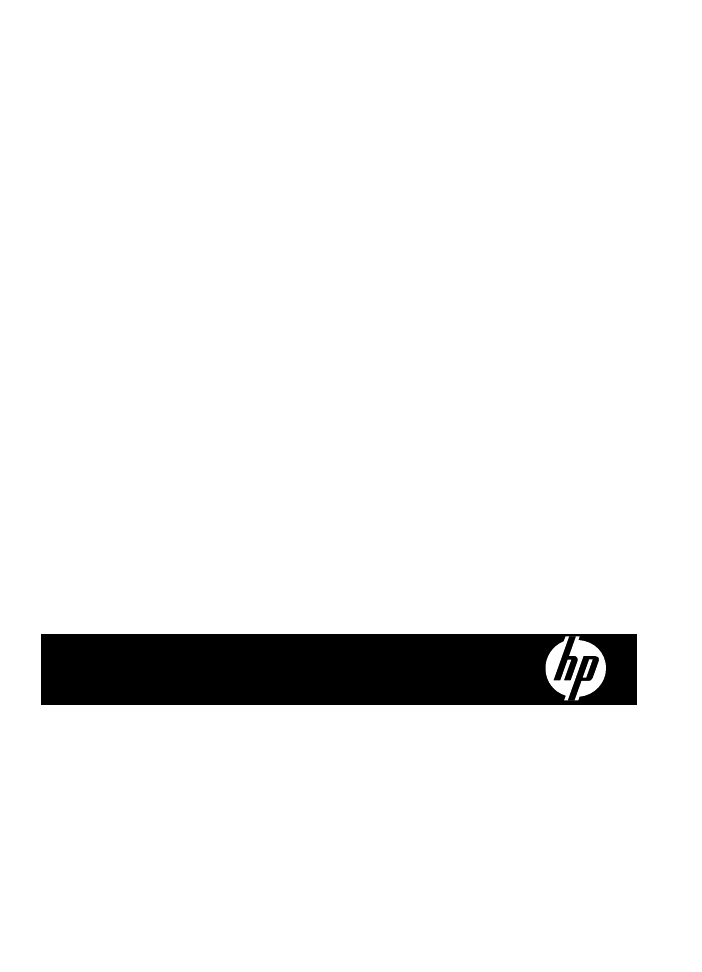
HP Officejet J4500/J4660/J4680
All-in-One serie
Gebruikershandleiding
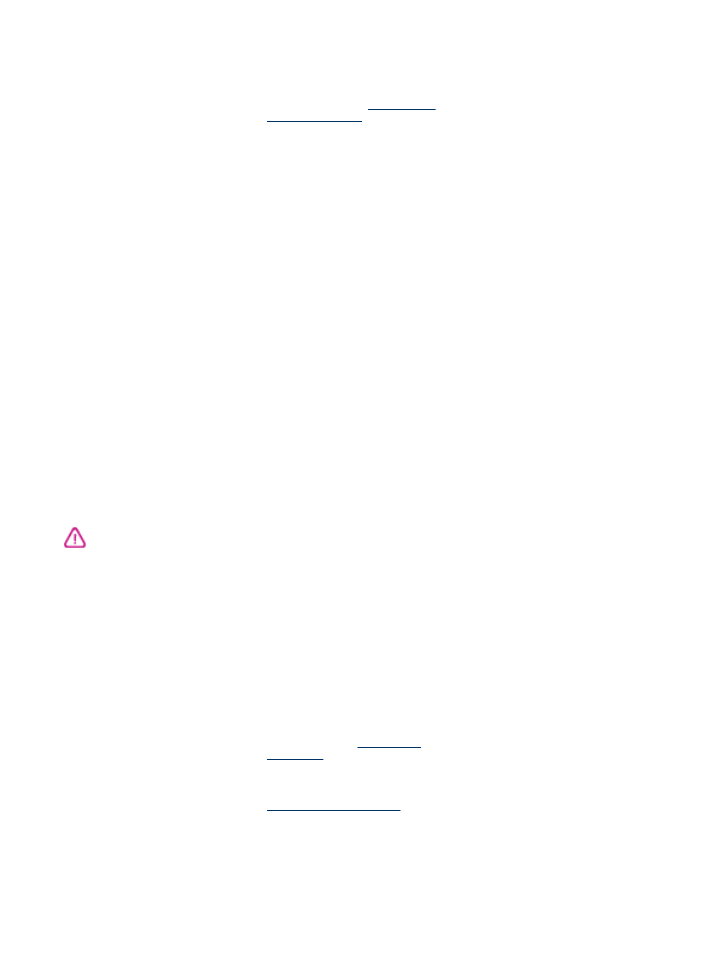
Copyright informatie
© 2008 Copyright Hewlett-Packard
Development Company, L.P.
Kennisgeving van Hewlett-
Packard Company
De informatie in dit document kan
zonder kennisgeving worden gewijzigd.
Alle rechten voorbehouden.
Reproductie, aanpassing of vertaling
van dit materiaal is verboden zonder
voorafgaande schriftelijke
toestemming van Hewlett-Packard,
met uitzondering van wat is
toegestaan onder de wet op de
auteursrechten.
De garantie voor HP-producten en
services is vastgelegd in de
garantieverklaringen bij de
betreffende producten. Niets in dit
document mag worden opgevat als
aanvullende garantiebepaling. HP kan
niet aansprakelijk worden gehouden
voor technische of redactionele fouten
of omissies in de verklaringen.
Handelsmerken
Windows, Windows XP en Windows
XP zijn in de V.S. gedeponeerde
handelsmerken van Microsoft
Corporation.
ENERGY STAR en het ENERGY
STAR-logo zijn in de VS
gedeponeerde handelsmerken.
Veiligheidsinformatie
Volg altijd de standaard
veiligheidsvoorschriften bij het gebruik
van dit product. Op deze manier
beperkt u het risico van verwondingen
door brand of elektrische schokken.
1. Zorg dat u alle instructies in de bij
het apparaat behorende documentatie
hebt gelezen en begrepen.
2. Sluit dit product uitsluitend aan op
een geaard stopcontact. Als u niet
zeker weet of een stopcontact geaard
is, kunt u advies inwinnen bij een
erkende elektricien.
3. Neem alle waarschuwingen en
instructies in acht die op het product
zijn aangegeven.
4. Trek de stekker van het netsnoer
uit het stopcontact voordat u dit
apparaat gaat reinigen.
5. Plaats of gebruik dit product niet in
de buurt van water of wanneer u nat
bent.
6. Installeer het product op een stevig,
stabiel oppervlak.
7. Zet het product op een veilige
plaats waar niemand op het netsnoer
kan trappen of erover kan struikelen
en het netsnoer niet wordt beschadigd.
8. Als het product niet naar behoren
werkt, raadpleeg dan
Onderhoud en
problemen oplossen
.
9. Dit product bevat geen onderdelen
die door de gebruiker kunnen worden
onderhouden. Laat
onderhoudswerkzaamheden over aan
erkende onderhoudsmonteurs.
Toegankelijkheid
Uw apparaat beschikt over een aantal
functies die de printer toegankelijk
maken voor gebruikers met bepaalde
handicaps.
Visuele handicap
De software van het apparaat is
geschikt voor gebruikers met een
visuele handicap of verminderd zicht
dankzij de toegankelijkheidsopties en -
functies van uw besturingssysteem.
Bovendien zijn er ondersteunende
technieken beschikbaar voor
gebruikers met een visuele beperking,
zoals schermlezers, braillelezers en
spraakherkenningstechnologie.
Speciaal voor gebruikers die
kleurenblind zijn, zijn de gekleurde
knoppen en tabbladen in de software
en op het bedieningspaneel van het
apparaat voorzien van korte tekst of
pictogramlabels die de functie ervan
aangegeven.
Mobiliteit
Om gebruikers met een beperkte
mobiliteit te helpen, kunnen de
softwarefuncties van het apparaat
worden uitgevoerd met behulp van
het toetsenbord. De software
ondersteunt ook Windows-
toegankelijkheidsopties, zoals
plaktoetsen, schakeltoetsen,
filtertoetsen en muistoetsen. De
deuren, knoppen, papierlades en
papiergeleiders van het apparaat
kunnen door gebruikers met beperkte
kracht en beperkt bereik worden
bediend.
Ondersteuning
Meer informatie over de
toegankelijkheid van dit product en
HP's streven naar optimale
producttoegankelijkheid vindt u op de
website van HP op
www.hp.com/
accessibility
.
Voor informatie over de
toegankelijkheid op Mac OS gaat u
naar de website van Apple op
www.apple.com/accessibility
.